使用GA UTM,追蹤EDM電子報成效
開始踏入EDM行銷的你,有開始追蹤EDM的成效嗎?像是EDM的開信率、信件當中連結的點擊率,這些都是非常基本的數據之一,透過檢視這些EDM行銷的成效,就能知道顧客是被哪一封EDM的內容吸引,並因此點擊連結、購買產品;又或者是他們逛了那些頁面,將哪些產品加入了購物車之中,這都得靠「追蹤EDM的數據」,以下我們將介紹最常見用來追蹤EDM數據的工具,Google analytics UTM。
什麼是GA UTM,他能做到哪些事情?
在開始講解UTM之前,必須要知道GA分析(Google Analytics),他是一種由Google所製作的工具,能幫助你追蹤網站的流量、知道消費者的點擊與轉換,但要怎麼在眾多的流量中,辨識出來自某封信件的流量呢?這時候就得用到UTM;UTM是Urchin Tracking Module的縮寫,用於追蹤連結流量的來源,只要在你想要追蹤的連結後方加上UTM的標記,在GA中就能辨識並且顯示。善用UTM,將能做到以下的事情:
- 知道哪一篇EDM的標題比較能吸引人開信
- 測試不同的CTA所達成的點擊效果
- 追蹤點擊後的購買、加入購物車等行為
UTM可以做到許多事情,只要透過幾個工具進行設定就可以簡單完成,一點都不複雜,現在就開始來學習,如何使用UTM吧!
一、如何使用UTM?在開始之前,先搞懂這五個UTM參數
在開始之前,先讓我們來了解什麼是「UTM參數」,「UTM參數」有五個參數,每個參數所顯示的類型及目的不同,透過在網址後綴這五個參數,就能讓自己分辨網站的來源、廣告模式、活動的主題等,接下來就讓我們來介紹這五個UTM參數吧!
1.utm_source/Campain Source:表示連結來源,例如 Google、Yahoo等
UTM Source的欄位,主要是用於追蹤該連結的來源,例如是透過搜尋引擎、FB臉書還是電子報等,這邊電子報的部分可以填入類似「newsletter」的英文,方便自己辨識為電子報,該參數為必填。
2.utm_medium/Campain medium:表示連結媒介,例如 CPC廣告、FB Post貼文等
這邊的UTM Medium,代表廣告的媒介,例如:Banner、FB貼文、LINE頁面選單等等,這邊可以填入「edm/email」 等類似的英文,讓自己明白這個連結流量的媒介為何,參數欄位也是必填。
3.utm_medium/Campain name:表示活動的名稱,例如 優惠活動、夏季活動等
大家可以在Compain name的參數部分,輸入方便辨識的EDM廣告名稱,例如:Summer_sale、promotion_sale等,若要精確紀錄以防忘記的話,可以在後方加上時間和日期,以免過多的廣告活動混淆數據的追蹤,該欄位為必填。
4.utm_term/Campain term:表示關鍵字或產品名稱,例如 男生上衣、美食廣告
若你的EDM可能是單篇文章精選、某個產品的單獨推廣,可以輸入類似t-shirt、men_hat等關鍵字來進行紀錄,但因為這個欄位不是一定要輸入,所以可以自行斟酌填寫。
5.utm_content/Campain content:表示內容細節或不同的圖片,例如 B圖、聯繫等
content的欄位,多數人會用來紀錄EDM下方的不同圖片、不同CTA等等,例如「pictureB」、「Contact」等,可依照自己的需求自行填入,同樣不是必填的欄位。了解這些參數之後,只要你的網址已經埋入GA的追蹤碼,並在後面放置上述提到的UTM參數(例如下方網址藍色部分),即可進行UTM的追蹤
https://tinybook.cc/?utm_source=newsletter&utm_medium=edm&utm_campaign=hello_promotion&utm_term=hello&utm_content=cta
但要完成這些UTM的追蹤碼,每次都一個一個手打,一定會非常麻煩,這時候就可以善用以下的「UTM嵌入工具」
二、使用Campaign URL Builder,快速嵌入UTM到自己的網址
除了使用手打的方法將UTM一個一個置入以外,另一個較快速的方法就是使用 Google 的「Campaign URL Builder」,這是一款廣告追蹤用的網址產生器,用來產生UTM的追蹤網址,使用於EDM的UTM追蹤也行得通。
UTM 嵌入工具:Campaign URL Builder
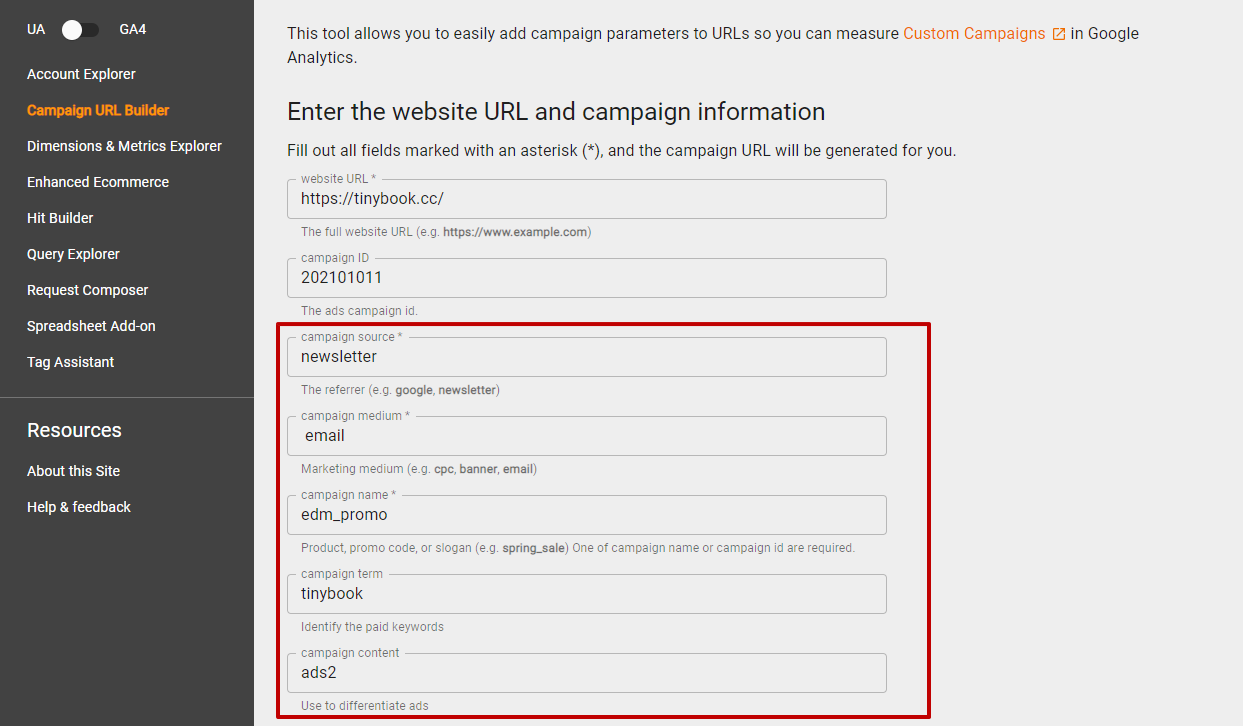
Campaign URL Builder 教學及介紹:
若想要將UTM代碼嵌入並產生網址,可以透過Campaign URL Builder自動產生網址,
上面總共有六個選項,先從第一個選項開始,把你想要嵌入UTM參數的網址放上去
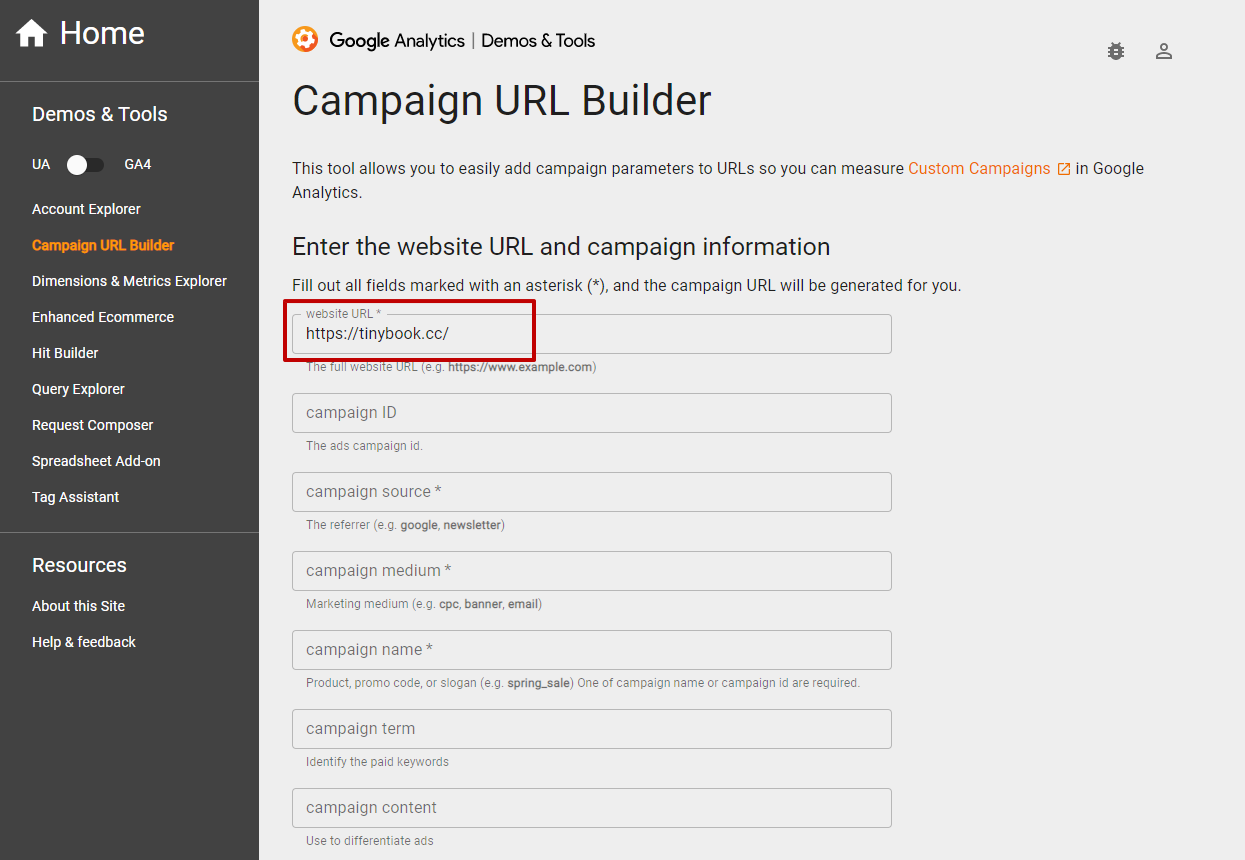
接著看到「Campaign ID」的部分,這邊可以自行定義輸入,建議使用年份日期以便紀錄
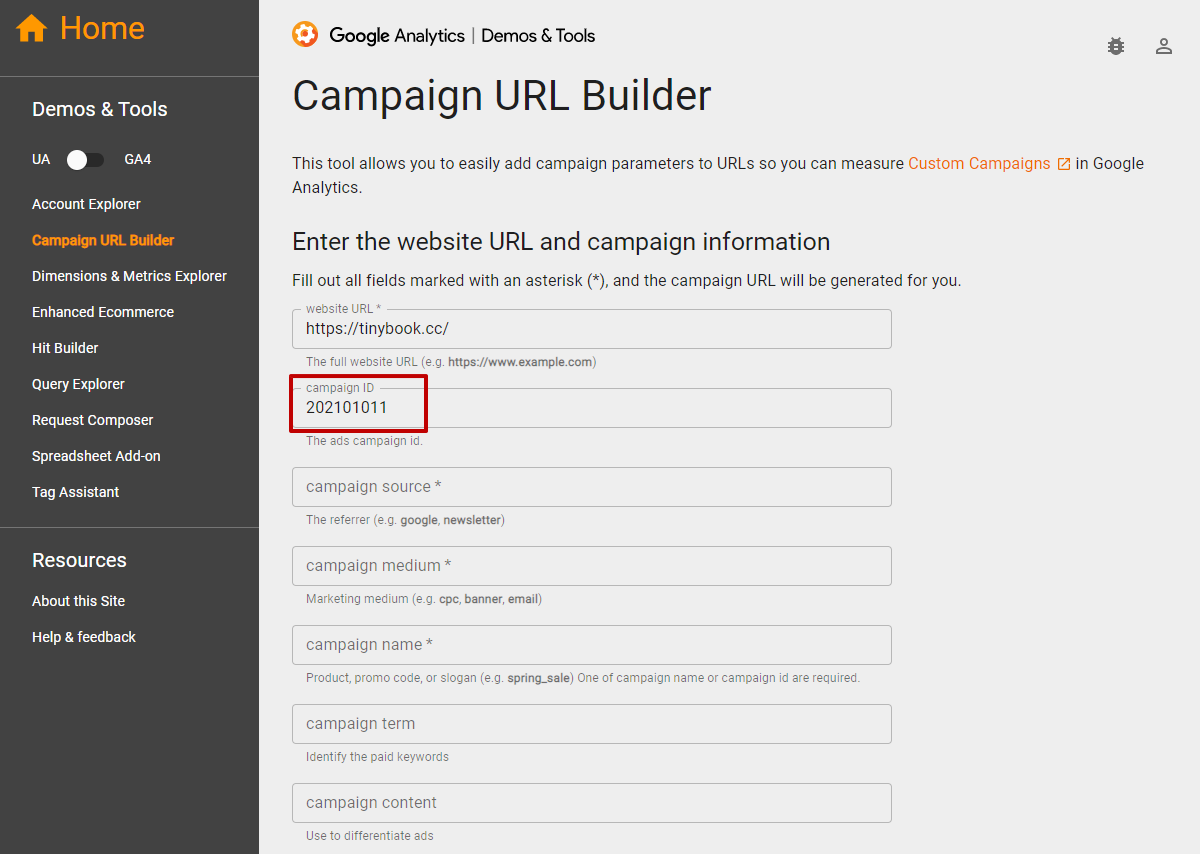
其他部分只要依序照著我們上面教的參數,設定每個欄位的值並依序填入,有星號的欄位為必填欄位
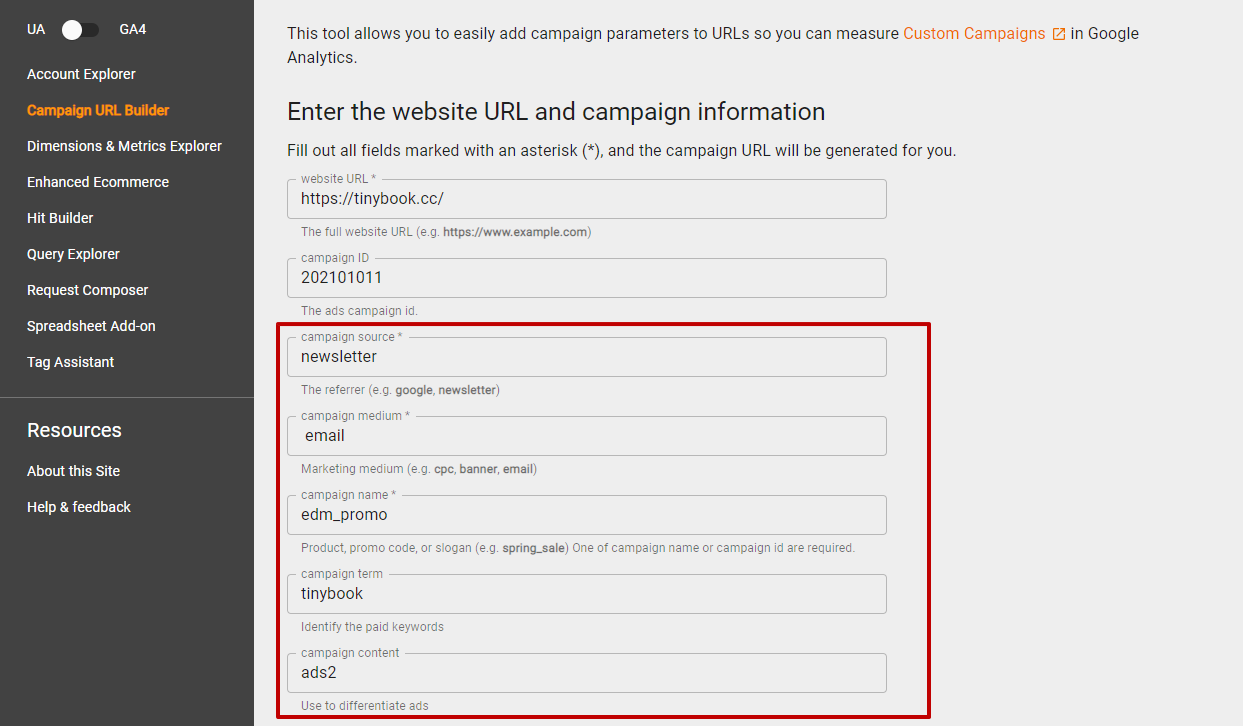
接著填選完成後,即會自動產生網址,點選下方「Copy URL」將網址複製起來,就完成嵌入UTM的網址囉!
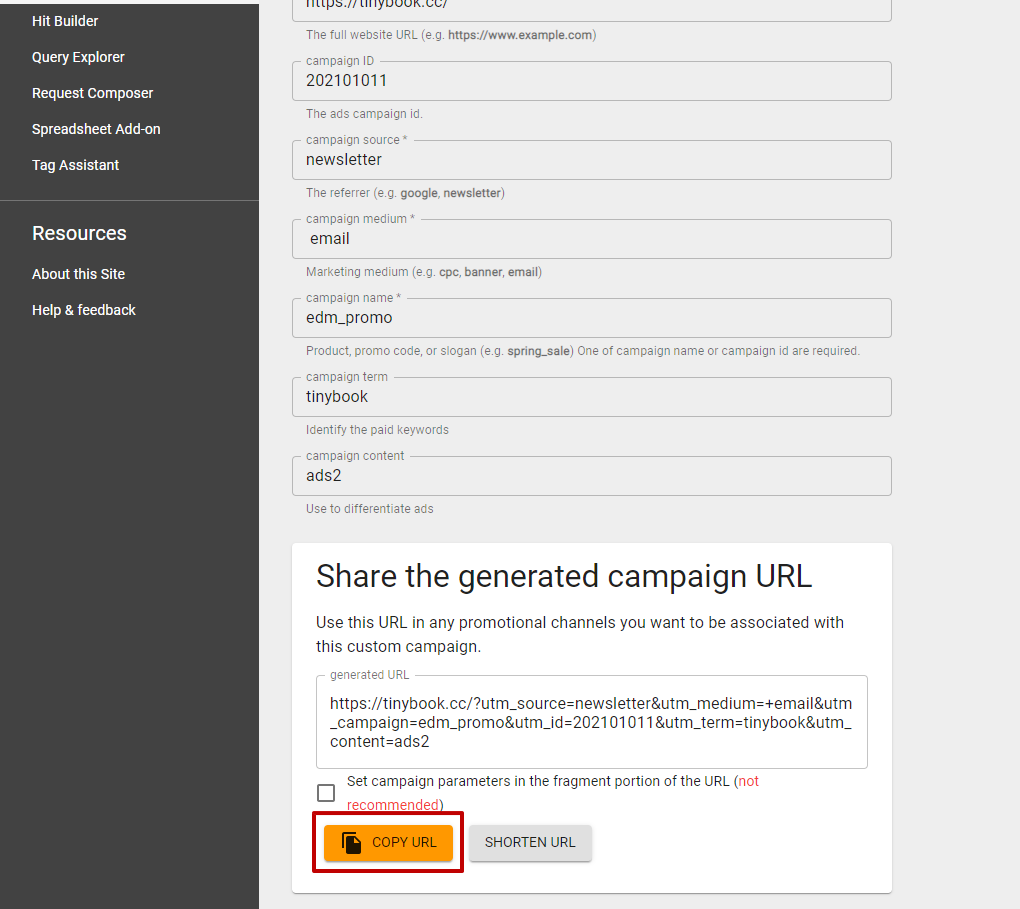
三、到Google Analytics 找到設定的UTM
接下來只要進入Goolge Analytics ,就能找到自己設定的UTM,若你還未註冊,可前往Goolge Analytics,並取得GA ID 嵌入至網站的後台使用(延伸閱讀:如何在GA4中找到GA ID);進入後點選左方的「行為」>「網站內容」>「所有網頁」,並點選希望查詢的網頁流量
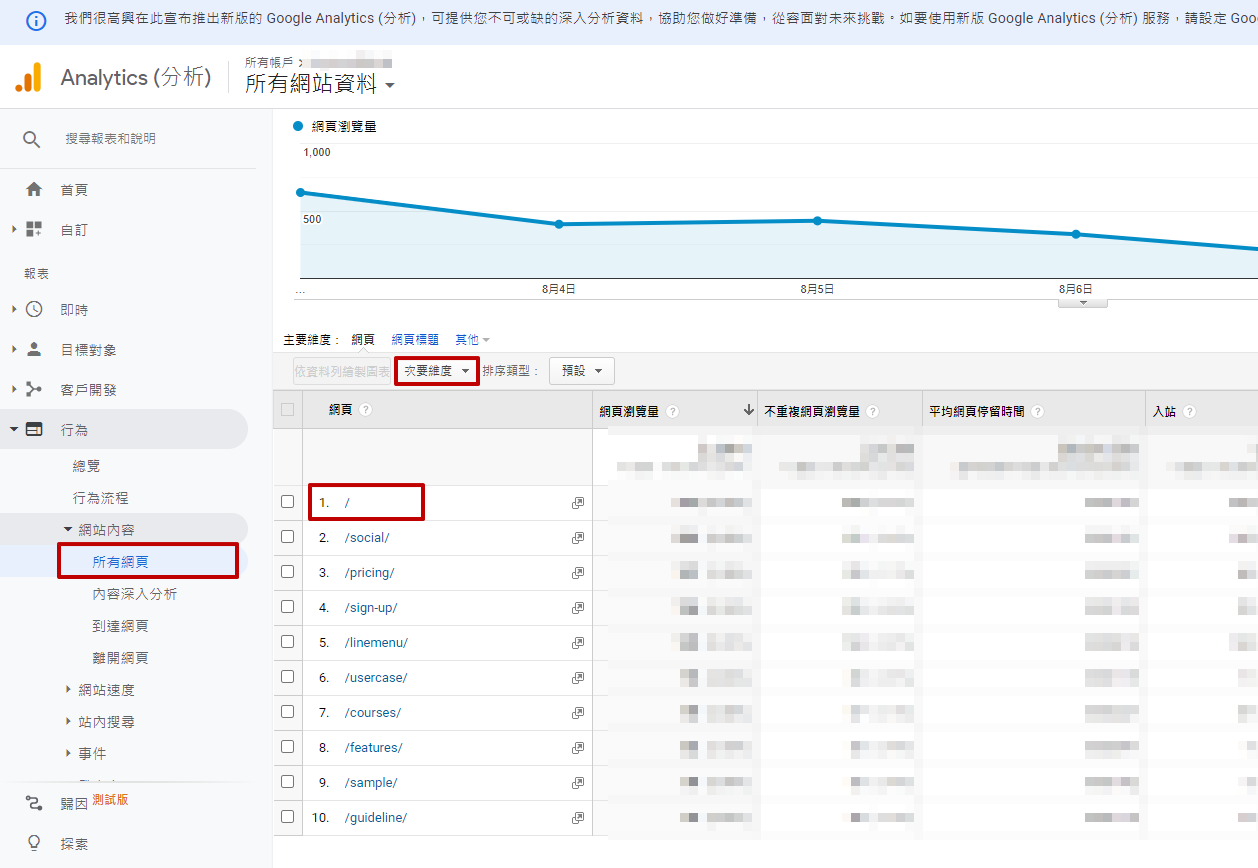
接著只要進到該網站裡面,選擇上方的「次要維度」,選擇希望觀測的維度,例如說想知道該網站的流量「來源」為何
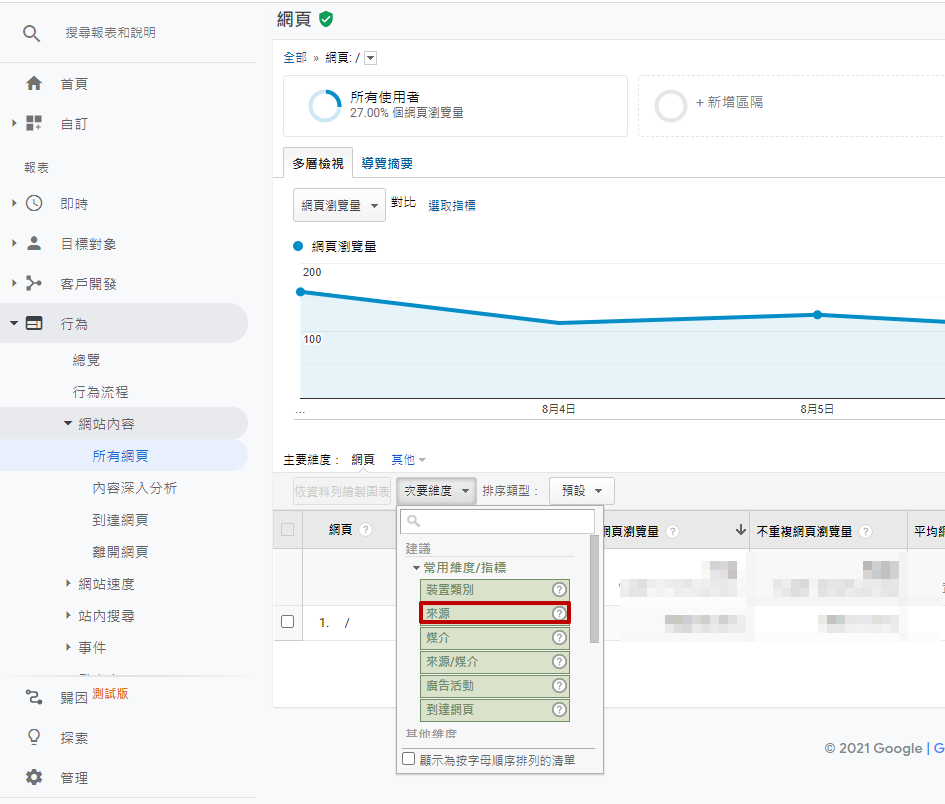
點選後,就可以看到上面UTM所設定的「newsletter」標籤,當中就會顯示有多少人透過EDM的UTM連結,進到該網站囉!
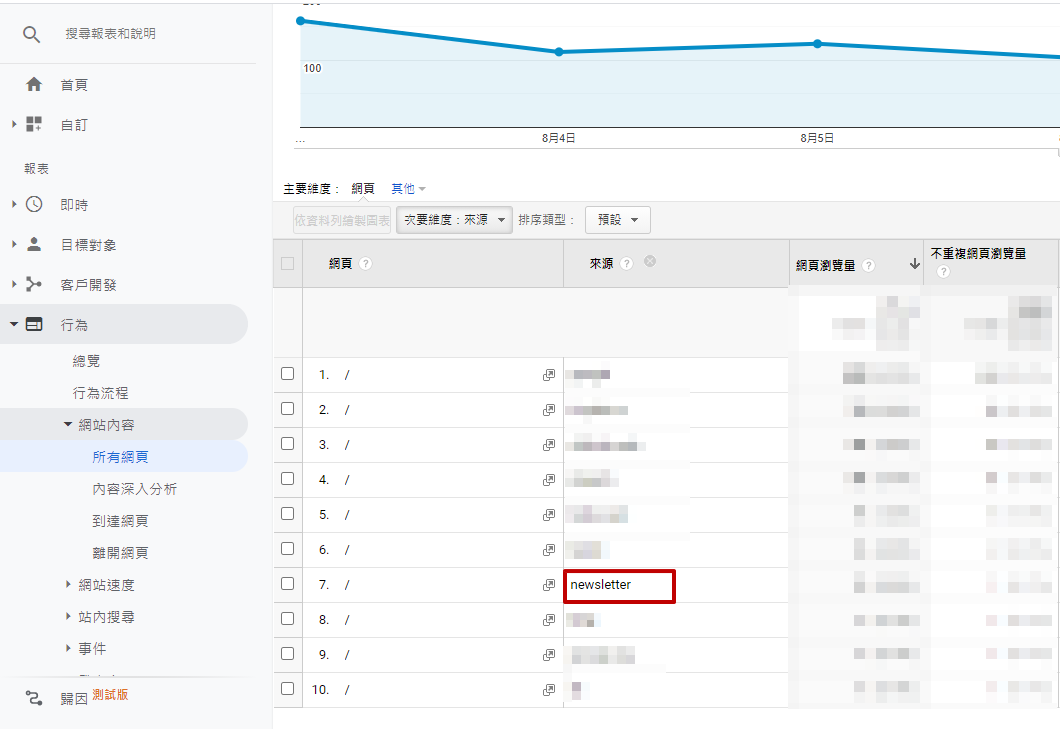
TinyBook 預約系統推薦,數據追蹤樣樣通的預約網站
一般網站若要做到數據追蹤,就要到後台放置GA碼或FB pixel,對不懂程式的人來說非常麻煩,像TinyBook就支援網站後台欄位視覺化放置,不用碰到程式碼就能輕鬆置入各種追蹤碼,而像是最常見的信件UTM,也能在即將推出的EDM模組中輕鬆編輯,非常方便!更支援GA4分析工具,幫助許多商家輕鬆看到更多的數據洞察囉!現在立即填表洽詢,獲得獨家專屬優惠及系統資訊吧!
TinyBook EDM相關實用文章: